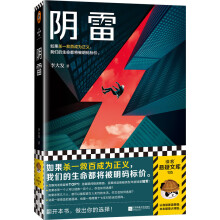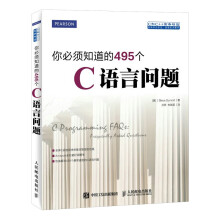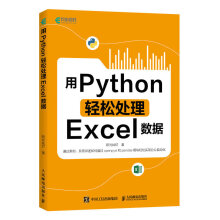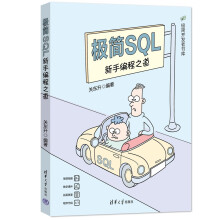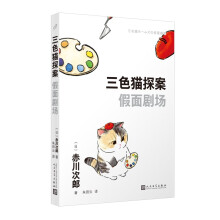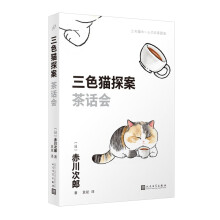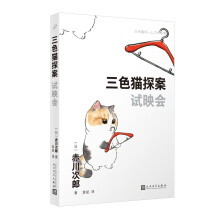《无师自通:中文AutoCAD 2006机械制图入门篇》结合AutoCAD 2006中文版的功能与机械制图的特点,详细地介绍了使用AutoCAD 2006中文版绘制各种机械图形的方法,其内容涉及AutoCAD 2006基本操作,图形绘制与编辑,文字与尺寸标注,图块创建和应用,剖视图、剖面图、零件图和装配图绘制,三维图形绘制与渲染,图形的打印与输出等。
《无师自通:中文AutoCAD 2006机械制图入门篇》的特点是实例丰富、典型,内容由浅入深、繁简得当。同时,为了便于学习,《无师自通:中文AutoCAD 2006机械制图入门篇》还给出了大量的上机实践和思考练习。《无师自通:中文AutoCAD 2006机械制图入门篇》不仅适合作为各种大中专院校及AutoCAD培训班的教材,也可供从事计算机辅助设计及相关工作的人员学习和参考。
《无师自通:中文AutoCAD 2006机械制图入门篇》附带一张多媒体教学光盘,它以轻松活泼的形式向读者介绍AutoCAD 2006的用法,并展示书中主要实例的制作过程。同时,光盘中还包含了书中制作的全部实例结果和使用的全部素材,以便读者更好地进行学习。
展开